Ranch Simulator Fatalt fel! Hur åtgärdar man problemet?
"Fatal Error!" Ranch Simulator-spelare stöter på när de kör spelet. Vi kommer att försöka lösa problemet i den här artikeln.

Ranch Simulator-spelare kommeratt få "Fatal Error!" stöterpå felet är hans tillgång till speletbegränsad. Om du står inför ett sådantproblem kan du hitta en lösning genomatt följa förslagen nedan.
Ranch Simulator Fatalt fel! Vad ärproblemet?
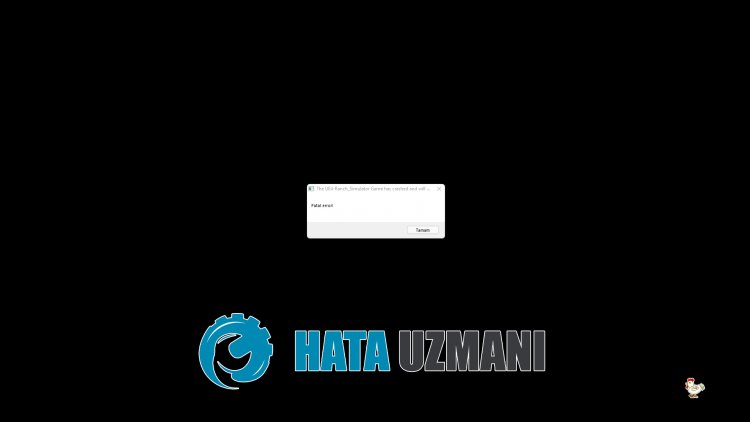
Det här feletpåträffade göratt spelet kraschar eftersom Unreal Engine 4-biblioteket inte kan läsas. Naturligtvis kan vi stötapå ett sådant fel intebarapå grundav dettaproblem, utan ocksåpå grundav mångaproblem. För detta kommer viatt försöka elimineraproblemet genomatt ge dig några förslag.
Ranch Simulator Fatalt fel! Så här åtgärdar duproblemet
Vi kan lösaproblemet genomatt följa förslagen nedan föratt åtgärda det här felet.
1-) Installera UE4 Prerequisites Tool
Vi kan elimineraproblemet genomatt installera Prerequisites-verktygetpå datorn, vilket är nödvändigt föratt Unreal Engine 4-spelmotorn ska fungera korrekt.
- Låt oss först komma åt den installerade filen för spelet.
- Öppna mappen "Engine" i spelets installerade fil.
- Öppna mappen "Extras" och sedan "Redist" i den öppnade mappen.
- Öppna mappen "en-us"på skärmen som visas och dubbelklickapåprogrammet "UE4PrereqSetup_64.exe" föratt köra det.
Efter dennaprocess, låt oss installeraprogrammetpå din dator. Närprocessen har slutförts framgångsrikt kan du köra spelet och kontrollera omproblemet kvarstår.
2-) Använd Steam Beta Tool
Vissa spelare serattanvändningenavbetaverktyget har löstproblemet. Vi kan elimineraproblemet genomatt förverkliga detta förslag.
- Låt oss öppna Steam-programmet.
- Öppnabiblioteksmenyn, högerklickapå spelet "Ranch Simulator" och klickapå "Egenskaper".
- Klickapåalternativet "BETAS" till vänsterpå skärmen som öppnas.
- Sedan "Välj denbetaversion du vill gå med i." Låt oss klickapå rullgardinsmenyn under den och välja "föregående-instabil - Håller den tidigare instabila uppdateringen".
Efter dennaprocess kan du köra spelet och kontrollera omproblemet kvarstår.
3-) Uppdatera grafikkortsdrivrutinen
I sådana kontinuitetsproblem kan vi stötapå ett uppdateringsfelpå grafikkortet. För detta måste vi uppdatera grafikkortet. Om du är redo, låt oss komma igång.
Föranvändare med Nvidia-grafikkort;
- Förstavallt, Nvidia-företagets Geforce Erfarenhet Vi måste ladda ner och installeraprogrammet.
- Efter nedladdnings- och installationsprocessen öppnar vi vårtprogram och öppnar menyn Drivrutiner ovan.
- Ladda ned vår uppdatering genomatt klickapå knappen Hämta som visas ovan.
- När vår nedladdning är klar, låt oss utföra installationsprocessen genomatt klickapå snabbinstallationsknappen.
- Starta om datorn när dennaprocess är klar.
Föranvändare med AMD-grafikkort;
- Publiceradav AMD-företaget AMD Radeon Software Vi måste ladda ner och installeraprogrammet.
- När vi har utfört nedladdnings- och installationsprocessen öppnar vi vårtprogram och klickarpå knappen Sök efter uppdateringar under drivrutins- och mjukvarumenyn till höger och kontrollerar om vårt grafikkort är uppdaterat.
- Du kan starta om datorn genomatt utföra uppdateringen.
Efteratt ha uppdaterat vår grafikdrivrutin och startat om datorn kan vi försöka öppna Ranch Simulator-spelet.
4-) Starta om datorn
Användare som startade om sin dator sågatt de inte längre stöttepå ett sådantproblem. Vi kan nå lösningenpåproblemet genomatt förverkliga detta förslag.
5-) Stängavantivirusprogrammet
Inaktiveraallaantivirusprogram duanvänder eller tabort dem helt från din dator. Om duanvänder Windows Defender, inaktivera det. För detta;
- Skriv "virus- och hotskydd" i startskärmen för sökning och öppna den.
- Klicka sedanpå "Hantera inställningar".
- Stängav realtidsskyddet till "Av".
Låt oss efter detta stängaavannat skydd mot ransomware.
- Öppna skärmen för startsökning.
- Öppna sökskärmen genomatt skriva Windows säkerhetsinställningar.
- Klickapåalternativet Virus- och hotskyddpå skärmen som öppnas.
- Klickapåalternativet Ransomware Protection i menyn.
- Stängav Kontrollerad mappåtkomstpå skärmen som öppnas.
När vi har utfört den här operationen måste vi lägga till Ranch Simulator-spelfilerna som ett undantag.
- Skriv "virus- och hotskydd" i startskärmen för sökning och öppna den. Under
- Inställningar för virus och hotskydd väljer du Hantera inställningar och sedan under Uteslutningar Uteslut välj lägg till eller tabort.
- Välj Lägg till en uteslutning och välj sedan spelmappen Ranch Simulator som är sparadpå din disk.
Efter dennaprocess, stäng Steam-programmet helt med hjälpav en uppgiftshanterare och försök köra Ranch Simulator-spelet igen. Omproblemet kvarstår, låt oss gå vidare till vårt nästa förslag.








![Hur åtgärdar jag YouTube-serverfelet [400]?](https://www.hatauzmani.com/uploads/images/202403/image_380x226_65f1745c66570.jpg)










